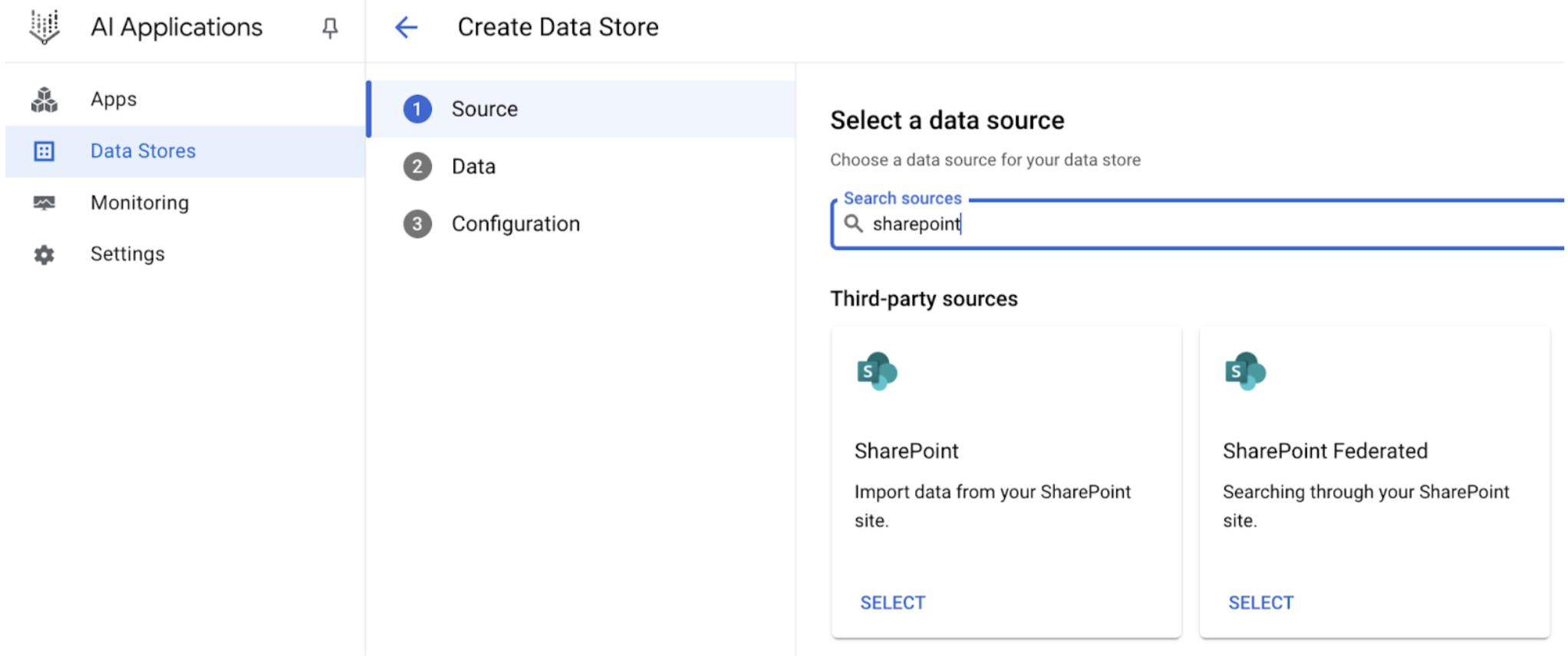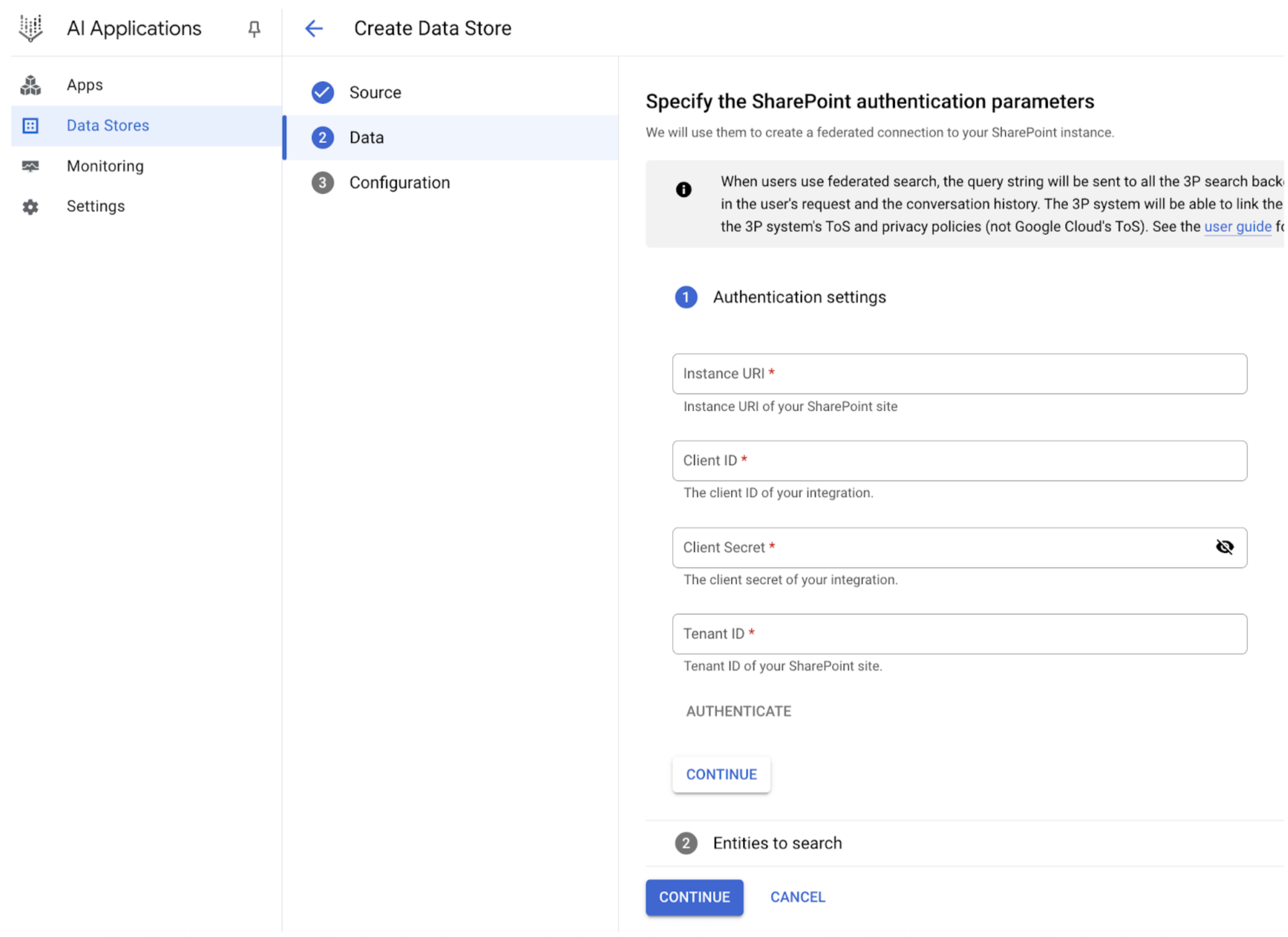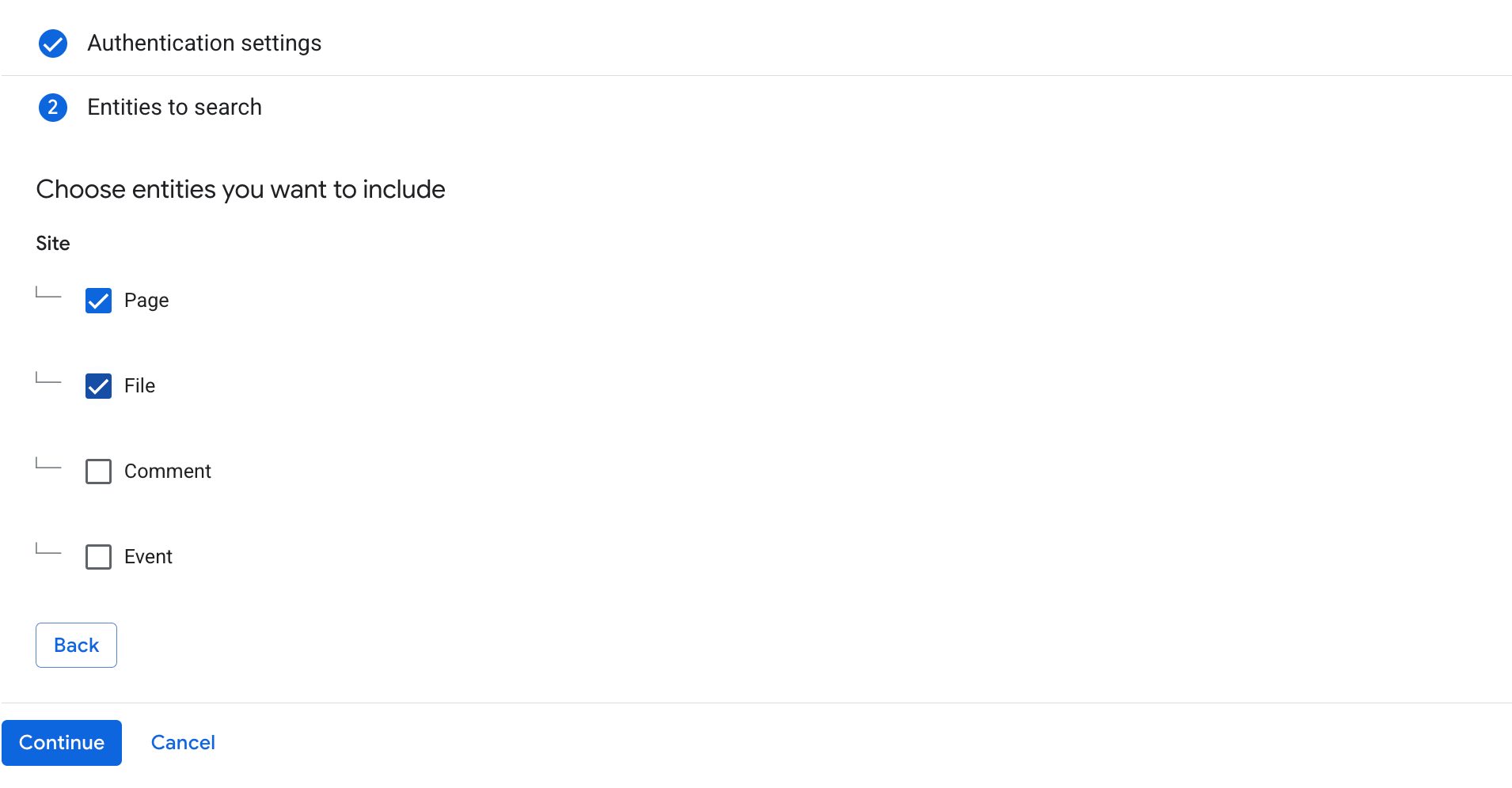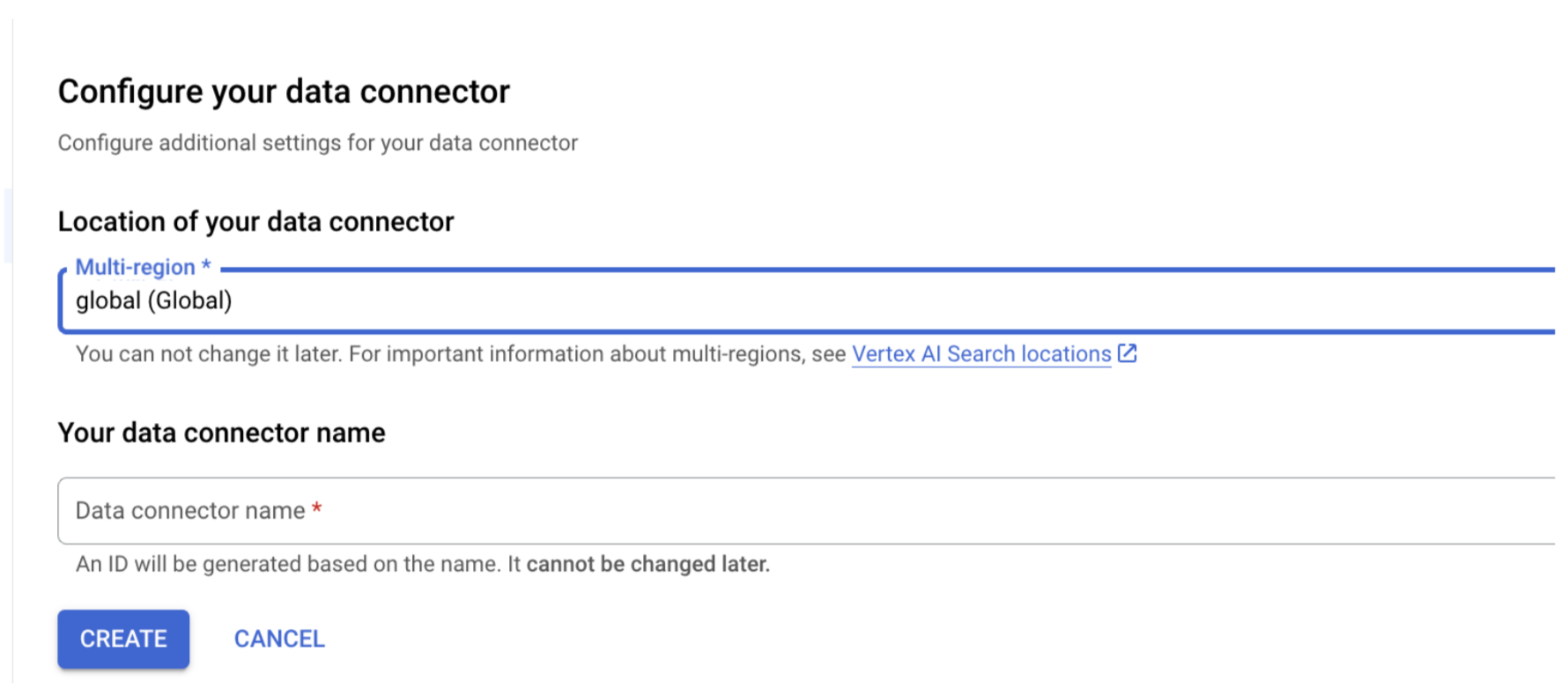En esta página se describe cómo conectar Microsoft SharePoint Online a Gemini Enterprise mediante la federación de datos.
Sigue este procedimiento para buscar en tu cuenta de SharePoint mediante la búsqueda federada.Acerca de la federación de datos
Con la federación de datos, Gemini Enterprise obtiene directamente información de las fuentes de datos de terceros mediante APIs, en lugar de copiar los datos en Gemini Enterprise. Con este método, puedes acceder a fuentes de datos externas inmediatamente, sin tener que esperar a que se ingieran.
Antes de empezar
Antes de crear el conector en Gemini Enterprise, debes configurar un registro de aplicación de Entra para habilitar el acceso seguro a SharePoint.
Registra Gemini Enterprise como aplicación OAuth 2.0 en Entra.
- Vaya al centro de administración de Microsoft Entra.
- En el menú, expande la sección Aplicaciones y selecciona Registros de aplicaciones.
- En la página Registros de aplicaciones, selecciona Nuevo registro.
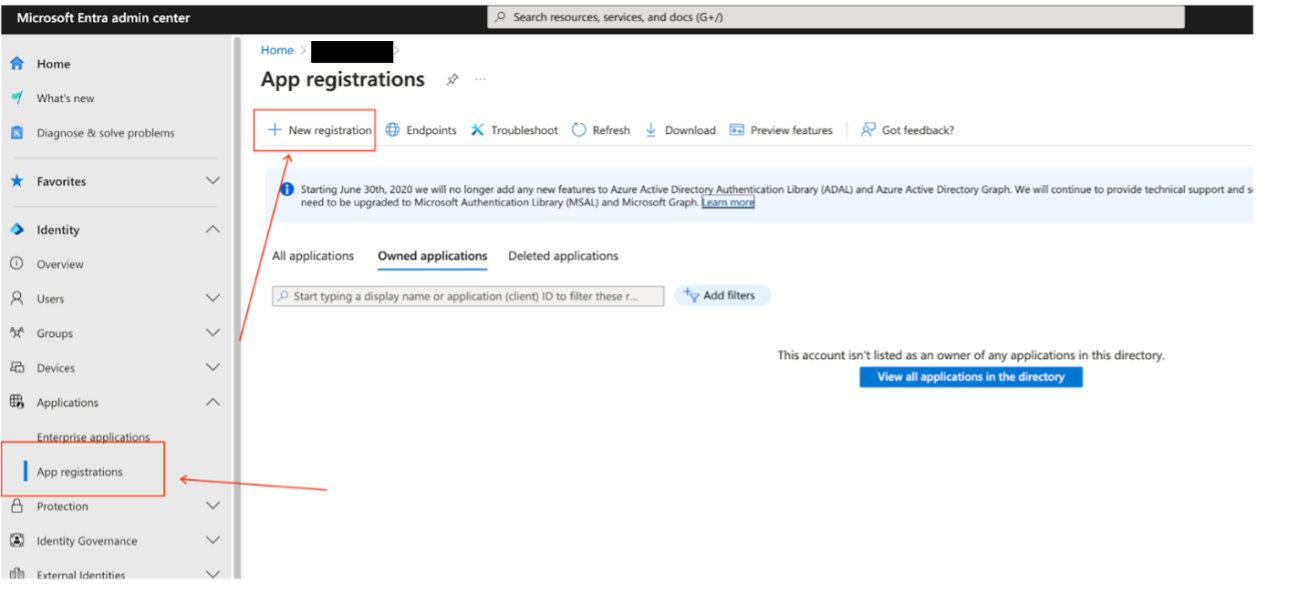
Registrar una aplicación en el centro de administración de Microsoft Entra - Crea un registro de aplicación en la página Registrar una aplicación:
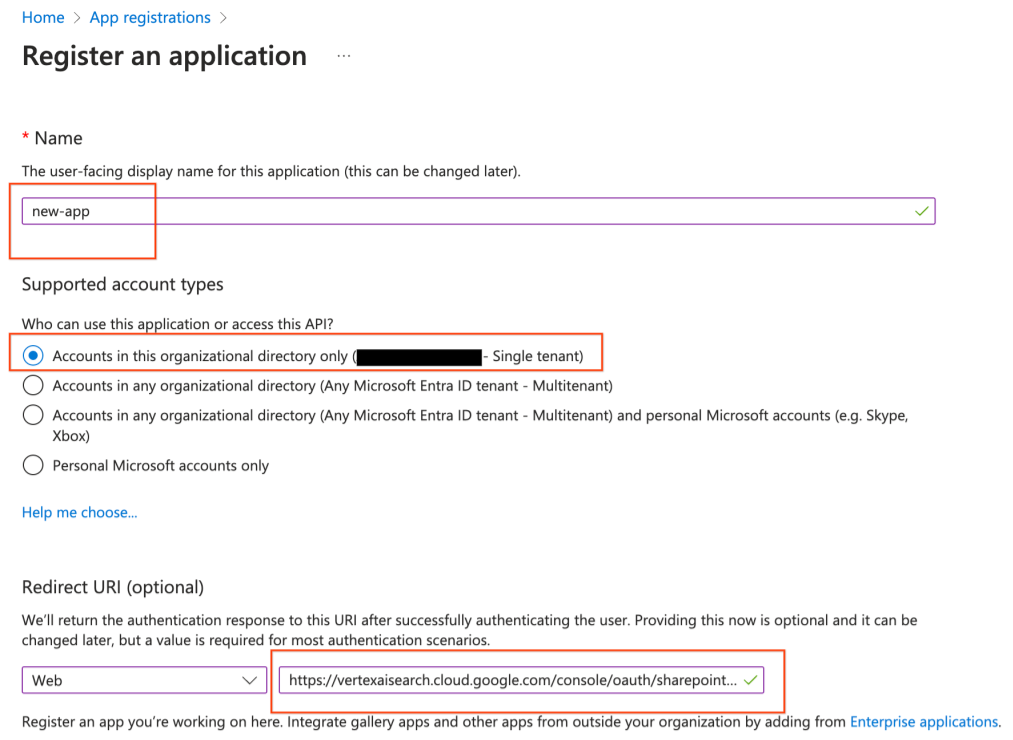
Selecciona el tipo de cuenta e introduce el URI de redireccionamiento - En la sección Tipos de cuenta admitidos, selecciona Solo cuentas del directorio de la organización.
En la sección URI de redirección, selecciona Web e introduce las siguientes URLs como URLs de retrollamada web (o URLs de redirección):
https://vertexaisearch.cloud.google.com/console/oauth/sharepoint_oauth.htmlhttps://vertexaisearch.cloud.google.com/oauth-redirect
Añade un secreto de cliente:
- Ve a Certificados y secretos y haz clic en Nuevo secreto de cliente.
- Copia y anota la cadena secreta.
Recoge las siguientes credenciales:
- ID de cliente
- Secreto de cliente
- URL de la instancia
- ID de cliente
Configura estos permisos de la API de SharePoint (aplicación) con el consentimiento del administrador:
Permiso Tipo AllSites.Read Delegada MyFiles.Read Delegada Sites.Search.All Delegada
Crear un conector de búsqueda federada con SharePoint
Autorización de usuario
Después de crear un almacén de datos de búsqueda federada, lo verá en la lista de fuentes de datos del panel de gestión de fuentes. Si no has autorizado Gemini Enterprise, no podrás seleccionar la fuente de datos. En su lugar, aparece un botón Autorizar junto a él.
Para iniciar el flujo de autorización, sigue estos pasos:
- Haz clic en Autorizar.
Se te redirige al servidor de autorización de SharePoint.
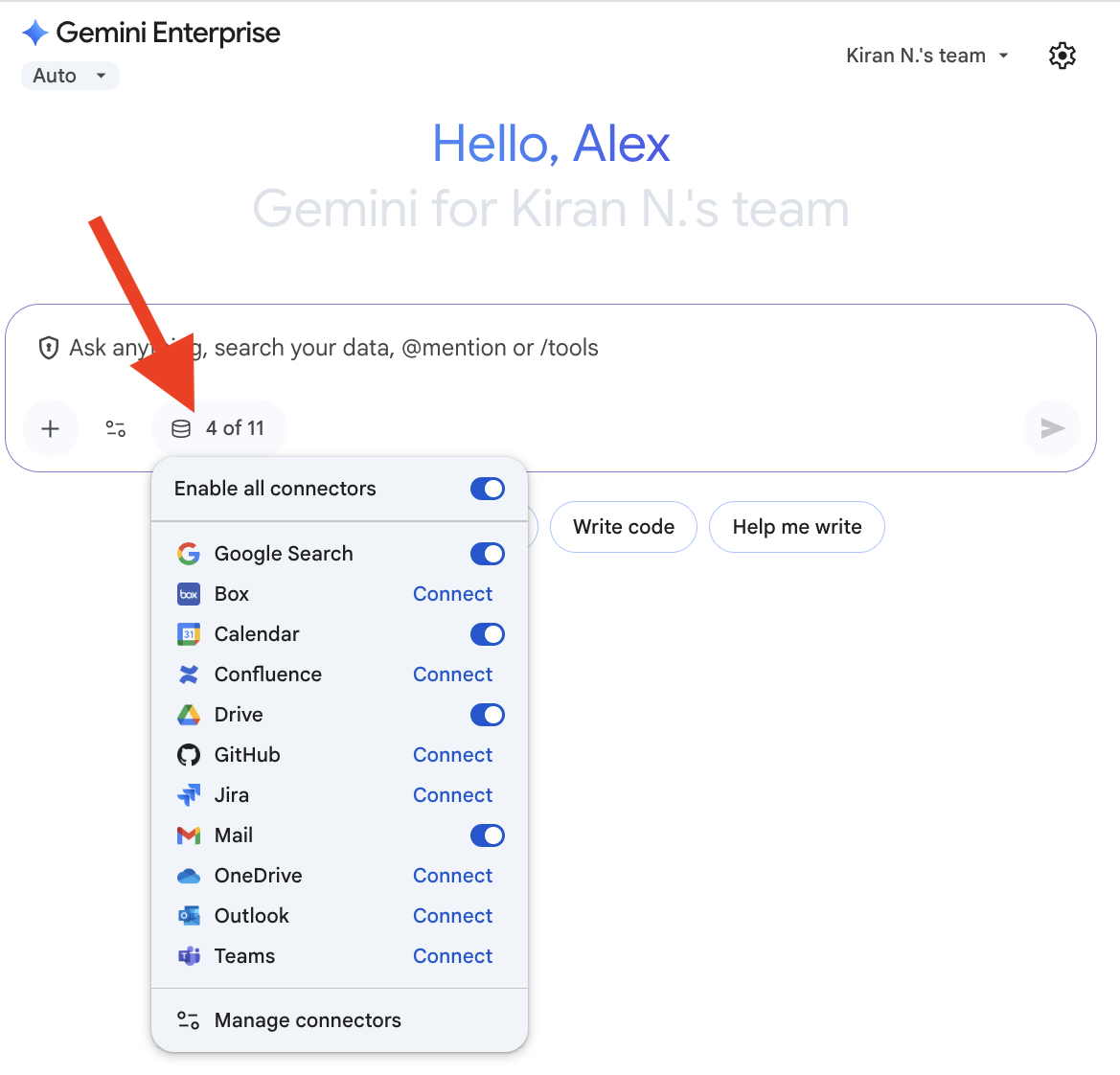
Haz clic en Autorizar. Inicia sesión en tu cuenta.
Haz clic en Conceder acceso. Después de conceder acceso, se te redirigirá a Gemini Enterprise para completar el proceso de autorización. Gemini Enterprise obtiene el
access_tokeny lo usa para acceder a la búsqueda de terceros.
Ejecución de consultas
Cuando introduces una consulta de búsqueda:
- Si SharePoint está autorizado, Gemini Enterprise envía la consulta a la API de SharePoint.
- Gemini Enterprise combina los resultados con los de otras fuentes y los muestra.
Tratamiento de datos
Cuando se usa la búsqueda federada de terceros, la cadena de consulta se envía al backend de búsqueda de terceros. Estos terceros pueden asociar las consultas con tu identidad. Si hay varias fuentes de datos de búsqueda federada habilitadas, la consulta se puede enviar a todas ellas.
Una vez que los datos llegan al sistema de terceros, se rigen por los Términos del Servicio y las políticas de privacidad de ese sistema (no por los términos de Google Cloud).